在使用WPS Office办公软件时,将Word文件转换为PDF格式是一种常见的需求,这不仅能够确保文档的格式在不同设备和操作系统之间保持一致,还能方便地进行分享和打印,本文将详细介绍如何在WPS Office中将Word文件转换为PDF,以及如何打开这些PDF文件。
一、在WPS Office中将Word文件转换为PDF
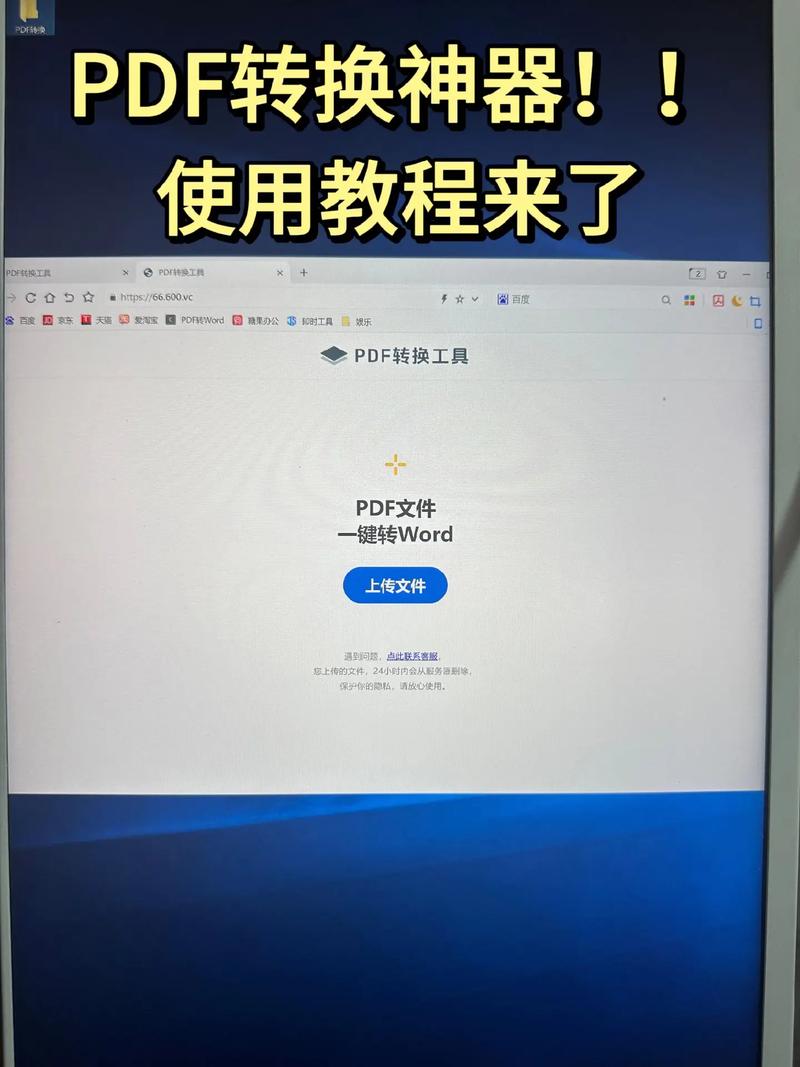
方法一:使用WPS文字自带的功能
1、打开Word文件:启动WPS Office并打开需要转换的Word文件。
2、点击“文件”选项卡:在WPS文字界面的左上角,点击“文件”选项卡。
3、选择“输出为PDF”:在下拉菜单中,找到并点击“输出为PDF”。
4、设置保存路径和文件名:在弹出的对话框中,选择保存的文件夹位置,输入文件名,并点击“确定”。
5、完成转换:WPS文字将自动开始将Word文件转换为PDF格式,并在指定位置保存该PDF文件。
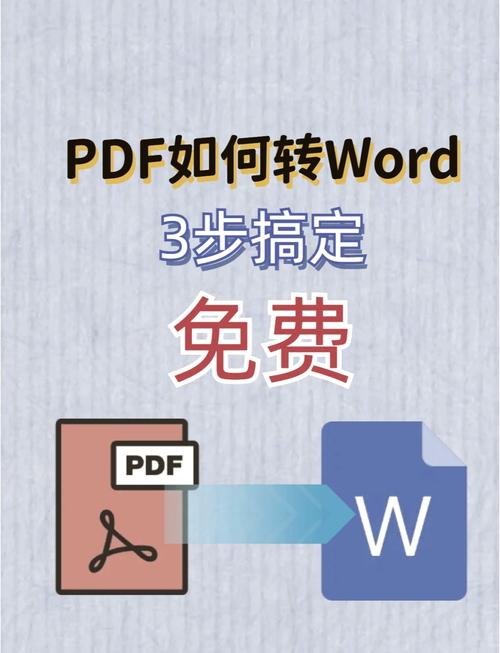
方法二:使用另存为功能
1、打开Word文件:同样,首先打开需要转换的Word文件。
2、点击“文件”选项卡:在WPS文字界面的左上角,点击“文件”选项卡。
3、选择“另存为”:在下拉菜单中,选择“另存为”,或者直接按下快捷键F12。
4、选择保存类型为PDF:在弹出的“另存为”对话框中,通过下拉菜单选择“PDF文件(*.pdf)”作为保存类型。
5、设置保存路径和文件名:选择保存位置,输入文件名,并点击“保存”。
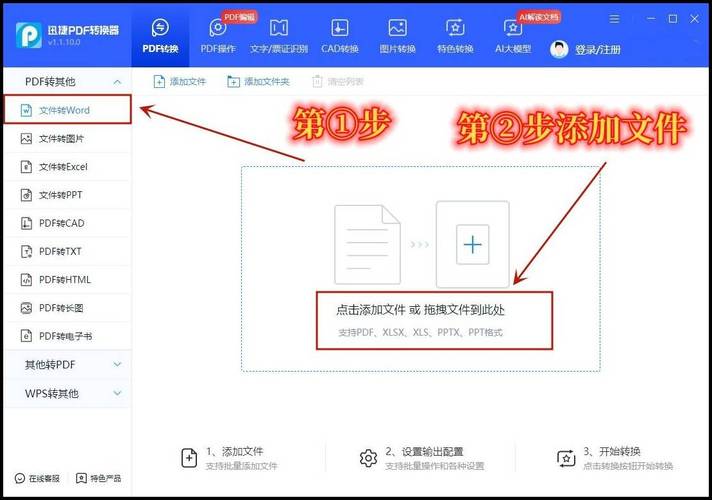
6、完成转换:WPS文字将自动把Word文件转换为PDF格式,并保存在你指定的位置。
打开PDF文件的方法
方法一:使用WPS Office打开
1、启动WPS Office:打开WPS Office软件。
2、点击“打开”按钮:在WPS Office界面的左上角,点击“打开”按钮。
3、选择PDF文件:在弹出的对话框中,浏览到PDF文件所在的位置,选择该文件。
4、点击“打开”:点击“打开”按钮,WPS Office将会以阅读模式打开该PDF文件。
方法二:使用其他PDF阅读器
除了WPS Office,还有许多专门的PDF阅读器可以用来打开PDF文件,如Adobe Acrobat Reader、福昕阅读器等,这些软件通常提供更丰富的PDF阅读和编辑功能。
三、表格对比WPS Office和其他PDF阅读器的功能
| 功能 | WPS Office | Adobe Acrobat Reader | 福昕阅读器 |
| Word转PDF | 支持 | 不支持直接转换 | 支持 |
| PDF阅读 | 支持 | 支持 | 支持 |
| PDF编辑 | 有限支持 | 支持 | 支持 |
| PDF注释 | 支持 | 支持 | 支持 |
| 跨平台使用 | Windows, Linux, Android, iOS | Windows, macOS, Android, iOS | Windows, macOS, Linux, Android, iOS |
FAQs
问题1:在WPS Office中将Word转换为PDF后,为什么PDF文件中的格式与Word文件中的不一致?
答:这种情况可能是由于Word文件中的某些特殊格式或元素(如特定的字体、颜色、图像等)在转换为PDF时没有被正确处理,为了减少这种差异,建议在转换前检查Word文件的格式设置,并确保所有元素都兼容PDF格式,也可以尝试更新WPS Office到最新版本,以获得更好的转换效果。
问题2:使用WPS Office打开PDF文件时,为什么会出现乱码或无法显示的情况?
答:这可能是因为PDF文件中包含了一些WPS Office无法识别或正确显示的字符编码、字体或图像,为了解决这个问题,可以尝试使用其他PDF阅读器(如Adobe Acrobat Reader或福昕阅读器)来打开该PDF文件,如果问题依然存在,那么可能是PDF文件本身存在问题,建议尝试重新生成或获取该PDF文件。
各位小伙伴们,我刚刚为大家分享了有关wps中word怎么转pdf文件怎么打开的知识,希望对你们有所帮助。如果您还有其他相关问题需要解决,欢迎随时提出哦!
内容摘自:https://news.huochengrm.cn/cydz/14040.html
